- ScanSnap 도움말
- 문서 스캔하기
- 문서 스캔 방법
- 스캔한 이미지를 컴퓨터를 통해 사전 정의된 클라우드 서비스에 저장하기
스캔한 이미지를 컴퓨터를 통해 사전 정의된 클라우드 서비스에 저장하기
클라우드 서비스의 클라이언트 애플리케이션을 사용하여 ScanSnap으로 스캔된 문서에서 생성된 이미지를 클라우드 서비스에 저장할 수 있습니다.
클라이언트 애플리케이션을 사용하여 연결을 설정할 수 있는 클라우드 서비스에 대한 자세한 내용은 클라우드 서비스와 연결을 설정하는 방법 차이점을 참조해 주십시오.
-
ScanSnap의 ADF 용지 츄트(커버)
 를 엽니다. ScanSnap의 ADF 용지 츄트(커버)
를 엽니다. ScanSnap의 ADF 용지 츄트(커버)  오른쪽을 잡은 후 열거나 [Scan] 버튼
오른쪽을 잡은 후 열거나 [Scan] 버튼  을 눌러 주십시오. ScanSnap의 급지 가이드
을 눌러 주십시오. ScanSnap의 급지 가이드  를 엽니다. ScanSnap에서 [Scan] 버튼
를 엽니다. ScanSnap에서 [Scan] 버튼  이나 [Stop] 버튼
이나 [Stop] 버튼  을 누릅니다.
을 누릅니다.
ADF 용지 츄트(커버)를 열면 전원이 켜집니다.




ADF 용지 츄트(커버)를 열거나 [Scan] 버튼을 누르면 전원이 켜집니다.
[Scan] 버튼이 파란색으로 켜지도록 ADF 용지 츄트(커버)를 엽니다.
ADF 용지 츄트(커버)를 열면 연장대
 가 자동으로 올라옵니다.
가 자동으로 올라옵니다.

급지 가이드가 열리면 전원이 켜집니다.


[Scan] 버튼이나 [Stop] 버튼을 눌러 ScanSnap의 전원을 켭니다.

- 프로필 설정을 구성합니다.
- 컴퓨터에 ScanSnap Home의 스캔 창을 표시합니다.
- [프로필 추가] 버튼
 을 클릭하여 [새 프로필 추가] 창을 표시합니다.
을 클릭하여 [새 프로필 추가] 창을 표시합니다.


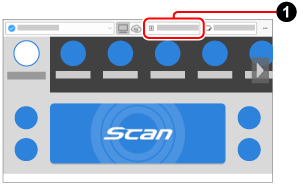
- [새 프로필 추가] 창에서 프로필을 만듭니다.
 템플릿 목록에서 [클라우드 서비스(클라이언트 애플리케이션을 통해)]에서 템플릿 프로필을 선택합니다.
템플릿 목록에서 [클라우드 서비스(클라이언트 애플리케이션을 통해)]에서 템플릿 프로필을 선택합니다. [저장 위치]의 [참조] 버튼을 클릭하고 다음을 지정합니다.
[저장 위치]의 [참조] 버튼을 클릭하고 다음을 지정합니다.Dropbox, Google Drive, iCloud Drive 및 OneDrive의 경우
<클라이언트 애플리케이션에서 설정한 동기화 폴더>\ScanSnap
예: 템플릿 목록에서 [Dropbox]를 선택한 경우
C:\Users\user\Documents\Dropbox\ScanSnap
Evernote의 경우
Windows
[저장 대상]에서 Windows용 Evernote의 [가져오기 폴더]에서 지정한 폴더와 같은 폴더를 지정합니다.
[가져오기 폴더]에서 폴더를 만드는 방법에 대한 자세한 내용은 Windows용 Evernote 도움말을 참조해 주십시오.
macOS
[저장 대상]에서 선택한 위치에서 만든 [Evernote] 폴더를 지정합니다.
필요한 경우, 다른 설정을 변경합니다.
![[신규 프로필의 추가] 창](../../../jp/pc/images/common/ope_PF_add_02.png)
![[신규 프로필의 추가] 창](../../../jp/pc/images/common/ope_PF_add_old_02.png)
- [새 프로필 추가] 창에서 [추가] 버튼을 클릭합니다.
-
2단계에서 구성한 프로필을 ScanSnap 터치 패널의 프로필 목록에서 선택합니다. 2단계에서 구성한 프로필을 스캔 창의 프로필 목록
 에서 선택합니다.
에서 선택합니다.






- ScanSnap에 문서를 올려놓습니다. ScanSnap에 문서를 올려놓거나 ScanSnap에 문서를 삽입합니다. ScanSnap에 문서를 삽입합니다. ScanSnap에 문서를 올려놓습니다.
-
[Scan] 버튼
 을 눌러 문서를 스캔합니다. 터치 패널에서 [Scan] 버튼
을 눌러 문서를 스캔합니다. 터치 패널에서 [Scan] 버튼  을 눌러 문서를 스캔합니다. [Scan/Stop] 버튼
을 눌러 문서를 스캔합니다. [Scan/Stop] 버튼  을 눌러 문서를 스캔합니다. [Scan] 버튼
을 눌러 문서를 스캔합니다. [Scan] 버튼  을 눌러 문서를 스캔합니다.
을 눌러 문서를 스캔합니다.
360 mm보다 긴 문서를 스캔하려면 [Scan] 버튼을 3초 이상 누릅니다.
360 mm보다 긴 문서를 스캔하려면 [Scan] 버튼을 3초 이상 누릅니다.










문서 스캔이 완료된 후에도 [Scan] 버튼이 파란색으로 계속 깜박이면 [Scan] 버튼을 다시 눌러 스캔을 완료합니다.
문서 스캔이 완료된 후에도 [Scan] 버튼이 파란색으로 계속 깜박이면 [Scan] 버튼을 다시 눌러 스캔을 완료합니다.
문서 스캔이 완료된 후에도 [Scan/Stop] 버튼이 파란색으로 계속 깜박이면 [Scan/Stop] 버튼을 다시 눌러 스캔을 완료합니다.
문서 스캔이 완료된 후에도 전원 LED가 파란색으로 계속 깜박이면 [Stop] 버튼을 눌러 스캔을 완료합니다.
스캔한 문서에서 작성된 이미지는 클라이언트 애플리케이션을 통해 클라우드 서비스에 저장됩니다.
스캔한 이미지를 확인하려면 저장 대상으로 지정된 클라우드 서비스에 로그인합니다.